Uppdaterad april 2024: Sluta få felmeddelanden och sakta ner ditt system med vårt optimeringsverktyg. Hämta den nu på denna länk
- Ladda ned och installera reparationsverktyget här.
- Låt den skanna din dator.
- Verktyget kommer då reparera din dator.
Byt från Android till iPhone? Övergången är inte särskilt svår, men det kan tyckas lite komplicerat. Android och iOS är två mycket olika operativsystem. Även om båda systemen är mycket användarvänliga och enkla att använda kan övergångsprocessen vara lite tråkig eftersom det är omöjligt att överföra data direkt från Android till iPhone.
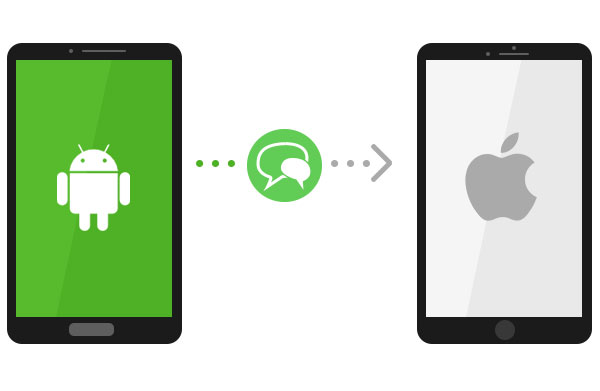
Hur överför jag foton från Android till iPhone?
Använda iTunes
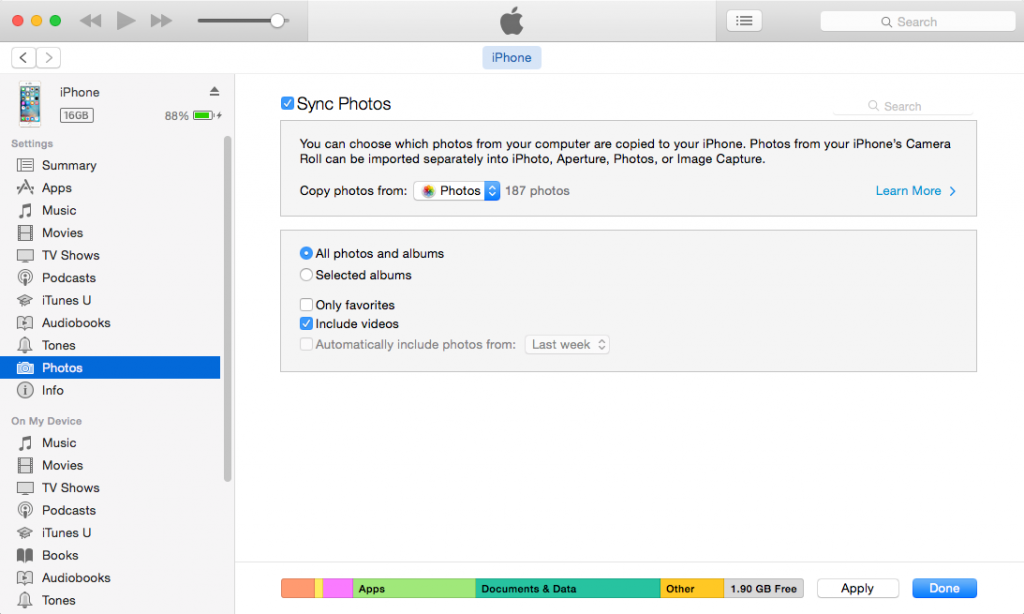
Det andra sättet att överföra foton från Android till iPhone är att använda en dator med iTunes. Sedan introduktionen av MacOS Catalina har Apple övergivit programvaran, men om du använder en äldre version eller en Windows-dator har du fortfarande tillgång till iTunes. Allt du behöver göra är att hitta foton och videor på din Android-telefon, flytta dem till din dator, synkronisera dem med iTunes och sedan synkronisera din nya iPhone med iTunes. En liknande process fungerar för musik, som förklaras nedan.
Uppdatering april 2024:
Du kan nu förhindra PC -problem genom att använda det här verktyget, till exempel att skydda dig mot filförlust och skadlig kod. Dessutom är det ett bra sätt att optimera din dator för maximal prestanda. Programmet åtgärdar vanligt förekommande fel som kan uppstå på Windows -system - utan behov av timmar med felsökning när du har den perfekta lösningen till hands:
- Steg 1: Ladda ner PC Repair & Optimizer Tool (Windows 10, 8, 7, XP, Vista - Microsoft Gold Certified).
- Steg 2: Klicka på "Starta Scan"För att hitta Windows-registerproblem som kan orsaka problem med datorn.
- Steg 3: Klicka på "Reparera allt"För att åtgärda alla problem.
För att överföra dina foton från Android till iPhone, anslut bara din Android-telefon till din PC eller Mac. Välj de foton och videor du vill flytta och dra dem till en mapp på din dator. För din bekvämlighet har vi skapat en ny mapp på skrivbordet som heter "Foton för överföring".
Anslut nu din iPhone till din PC eller Mac, öppna iTunes och klicka på din iPhone. Klicka på Foton, markera rutan "Synkronisera foton från" och välj den mapp där du sparade dina foton. Klicka på Apply och foton synkroniseras med din iPhone.
Använda Google Foton

Detta är den enklaste metoden att tänka på om du har en aktiv internetanslutning (var försiktig om det är en uppmätt anslutning).
Först måste du se till att säkerhetskopiering och synkronisering med Google Foto är aktiverat på din Android. Du kan också hänvisa till en befintlig guide som hjälper dig att lära dig att säkerhetskopiera foton på Android, vilket också förklarar Google Foto.
Nu är allt du behöver göra att gå till din iPhone och installera appen Google Photos. När du har installerat Google Foton på din iOS-enhet måste du aktivera alternativet Säkerhetskopiering och synkronisering (se figuren ovan för hjälp).
Slutsats
Oavsett om du gör en fullständig övergång från en Android-miljö till iOS-ekosystemet, eller om du bara vill se bilderna tagna med din Android-telefon på din iPhone, måste du ladda upp bilderna först. Eftersom Android och iOS är två olika operativsystem finns det inget direkt sätt att överföra foton från en enhet till en annan. När allt kommer omkring är de båda jättar inom sitt område, och de vill inte göra det lätt för människor att lämna för att arbeta för ett annat företag.
Lyckligtvis finns det tjänster som låter dig överföra dina foton från din Android-telefon till en iPhone. Dessa tjänster används för att ta bilder från din källenhet och överföra dem till målenheten, som är din iPhone. Följande instruktioner täcker två av metoderna för att överföra foton från Android till iPhone utan dator.
Expert Tips: Detta reparationsverktyg skannar arkiven och ersätter korrupta eller saknade filer om ingen av dessa metoder har fungerat. Det fungerar bra i de flesta fall där problemet beror på systemkorruption. Detta verktyg kommer också att optimera ditt system för att maximera prestanda. Den kan laddas ner av Klicka här

CCNA, Web Developer, PC Felsökare
Jag är en datorentusiast och en praktiserande IT-professionell. Jag har många års erfarenhet bakom mig i dataprogrammering, felsökning av hårdvara och reparation. Jag är specialiserad på webbutveckling och databasdesign. Jag har också en CCNA-certifiering för nätverksdesign och felsökning.

